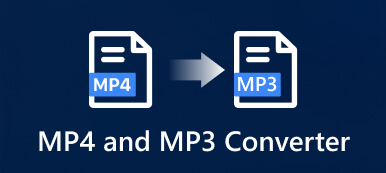Você pode querer converter MP3 para o seu iPhone em várias ocasiões. Por exemplo, você precisa extrair MP3 de um videoclipe ou converter músicas da Apple para MP3 em um iPhone. Muitos conversores de MP3 para iPhone os aplicativos podem converter arquivos de vídeo ou áudio para MP3 com alta qualidade de som. Esta postagem compartilha cinco conversores de MP3 para criar facilmente conversas em MP3 em seu dispositivo iOS.
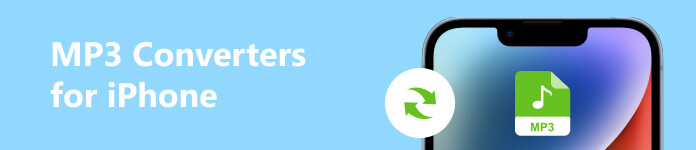
- Parte 1. Melhor conversor de MP3 para iPhone
- Parte 2. Conversor de MP3 Online para iOS
- Parte 3. Aplicativo conversor de MP3 para iPhone e iPad
- Parte 4. FAQs do Conversor de MP3 para iPhone
Parte 1. Melhor conversor de MP3 para iPhone e iPad
Se você deseja converter um arquivo de vídeo ou áudio para MP3 para o seu iPhone, pode usar o Apeaksoft multifuncional Video Converter Ultimate. Ele suporta todos os formatos de vídeo e áudio comumente usados, incluindo MP4, MOV, FLV, AVI, MKV, WebM, M4V, M4A, AAC, ALAC, MP3 e FLAC. Ele permite editar livremente o arquivo de origem e convertê-lo em MP3 sem perder qualidade.

4,000,000+ Transferências
Converta vídeo ou áudio para MP3 para iPhone e iPad com alta qualidade.
Crie toques para iPhone iPad com MP3 ou outros arquivos de áudio.
Edite vídeo/áudio, personalize efeitos de imagem/som e ajuste o volume de vídeo e áudio.
Ofereça ferramentas de uso comum, incluindo sincronização de áudio, intensificador de volume, gravador de áudio, criador de GIF etc.
Passo 1Clique na Baixar botão acima e siga as instruções para instalar gratuitamente este conversor de MP3 para iPhone. Inicie e clique + or Adicionar arquivos para importar seu arquivo de vídeo/áudio. Você pode converter vários arquivos para MP3 de uma só vez.

Passo 2Quando carregado, você pode ver as informações do arquivo de origem, como formato, tamanho do arquivo, resolução do vídeo e duração. Aqui você pode usar Editar, Cortar e Melhore o vídeo, para editar seu arquivo e ajustar os efeitos sonoros de saída rapidamente. Ao converter áudio para MP3, você obterá a Editar e Cortar opções.
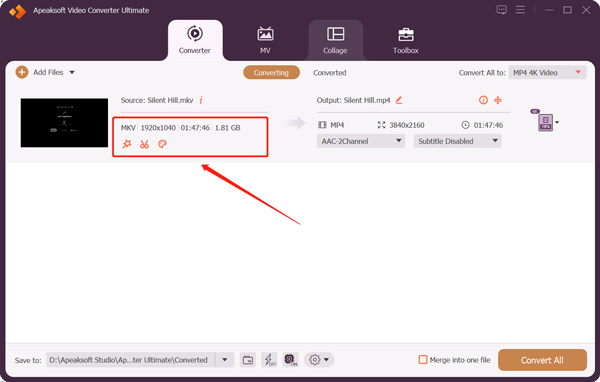
A Cortar função pode cortar o áudio e remover partes indesejadas. Clique no Editar botão para personalizar a faixa de áudio, aumentar ou diminuir o volume e definir o atraso.
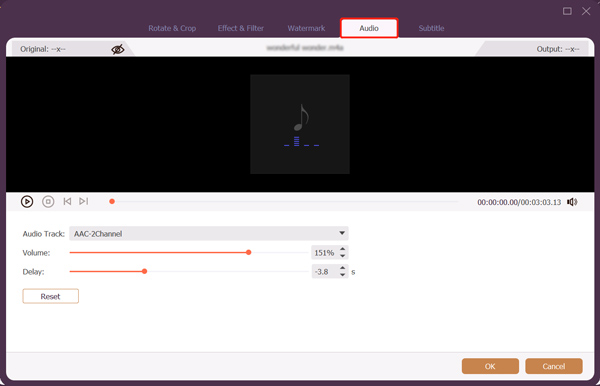
Passo 3Este conversor de MP3 para iOS adota recursos avançados Conversão ultrarrápida e Aceleraçao do hardware funções para garantir uma rápida velocidade de conversão de MP3. Selecione MP3 e defini-lo como o formato de destino do Converter tudo em suspenso. Você pode personalizar as configurações de saída de áudio como codificador de áudio, canal, taxa de amostragem e taxa de bits com base em sua necessidade. Clique Converter tudo para confirmar a conversa em MP3.
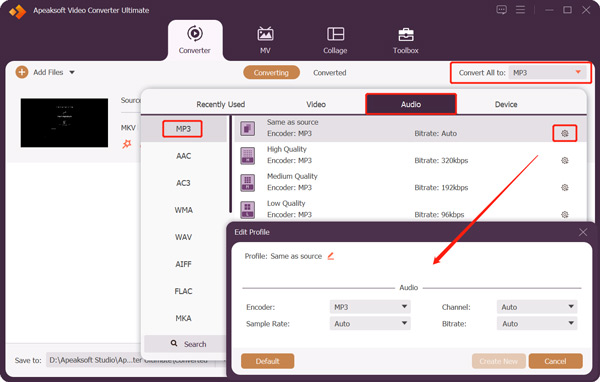
Parte 2. Conversores de MP3 Grátis para iPhone Online
Ao pesquisar um conversor de MP3 para iPhone na Internet, você pode obter muitas recomendações gratuitas de ferramentas online. Eles podem ajudá-lo a converter um arquivo de vídeo ou áudio para MP3 no seu dispositivo iOS. Esta parte apresenta 2 populares para converter MP3 online.
Converter grátis
Converter grátis é uma ferramenta online de conversão de vídeo e áudio fácil de usar que pode fazer a conversa em MP3 no seu iPhone. Ele permite que você converta um arquivo do seu dispositivo iOS, Google Drive, Dropbox e URL. Este conversor de MP3 gratuito para iPhone online pode ajudá-lo a converter arquivos de vídeo e áudio para MP3, AAC, AIFF, ALAC, FLAC, M4A, WAV, WMA ou OGG.
Você pode abrir o Safári app no seu iPhone e procure por FreeConvert para acessar seu conversor de arquivos online. Toque em Escolha Arquivo botão para adicionar um videoclipe ou arquivo de áudio. O tamanho máximo do arquivo é de 1 GB. Você pode se inscrever para uma conta para quebrar o limite.
Torneira Configurações ao lado do formato de saída para definir o codec de áudio, ajustar o volume, aplicar efeitos de aumento e diminuição gradual e apará-lo. Tocar Aplicar configurações botão para salvar suas alterações. Depois disso, você pode selecionar MP3 como o formato de saída e toque no Converter botão. Ele iniciará o processo de upload e conversão do arquivo. Toque em Baixar botão para salvar o MP3 convertido em seu iPhone.
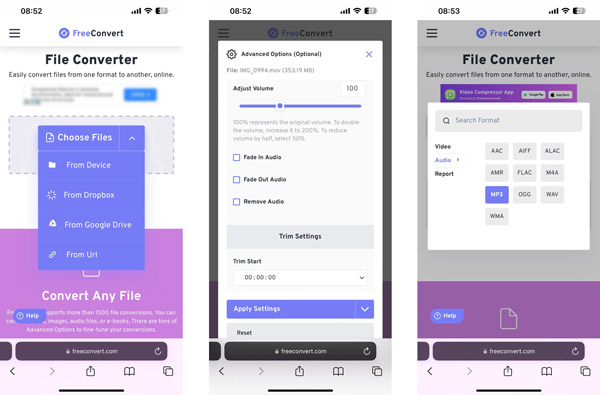
Conversor de áudio 123APPS
123APPS oferece muitas ferramentas úteis de conversão e edição de arquivos online. tem um Conversor de Áudio para converter diretamente um arquivo de vídeo/áudio para MP3 em um navegador da web. Você pode usá-lo em computadores, dispositivos iOS e telefones Android. Ao acessar o site do 123APPS no Safari, você pode rolar para baixo para escolher a ferramenta Conversor de áudio na seção Conversores.
Torneira Abrir arquivos para fazer upload de um videoclipe ou arquivo de áudio. O formato de saída desta ferramenta foi definido como MP3 por padrão. você pode tocar Configurações avançadas para Editar informações da faixa para personalizá-lo de acordo com sua necessidade. Durante esta etapa, você também pode selecionar a qualidade do áudio de saída. Toque em Converter botão para iniciar a conversa em MP3 online no seu iPhone. você pode tocar Baixar para salvar o arquivo MP3 convertido quando o processo de conversão for concluído.
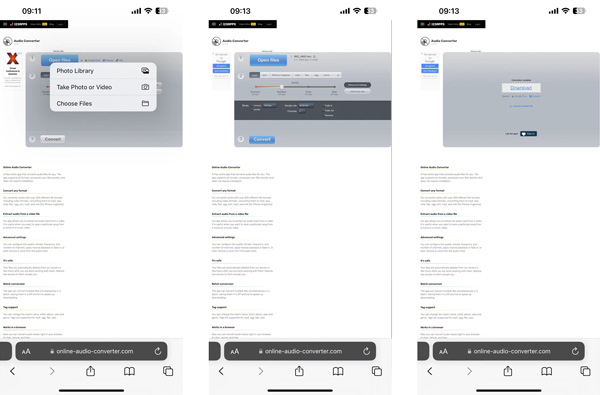
Parte 3. Aplicativos conversores de MP3 para dispositivos iOS
Você pode encontrar facilmente muitos conversores de MP3 associados para aplicativos do iPhone na App Store. Eles podem ajudá-lo rapidamente a converter videoclipes do iPhone ou músicas da Apple para MP3. Abra a App Store no seu iPhone, toque em Pesquisar na tela inferior e use o recurso de pesquisa para localizar conversores de MP3 rapidamente.
Conversor de MP3 - Extrator de Áudio
Conversor MP3-Extrator de Áudio é um conversor de áudio fácil de usar que pode converter qualquer vídeo para MP3 em um iPhone ou iPad. Ele suporta os formatos de vídeo e áudio mais comumente usados. Além disso, este conversor de MP3 para iPhone carrega algumas funções básicas de edição. Antes de converter MP3, ele permite que você corte livremente a faixa de áudio, reduza o ruído, adicione efeitos de fade in e out e muito mais. Você pode baixá-lo gratuitamente na App Store.
Abra este aplicativo MP3 Converter no seu iPhone e toque em + para carregar seu arquivo do rolo da câmera, iCloud ou sua transferência WiFi. Toque no arquivo de origem para ajustar o volume de saída, selecione o formato e edite-o. Depois disso, você pode tocar Exportações para salvá-lo em seu dispositivo iOS ou criar um toque para iPhone.
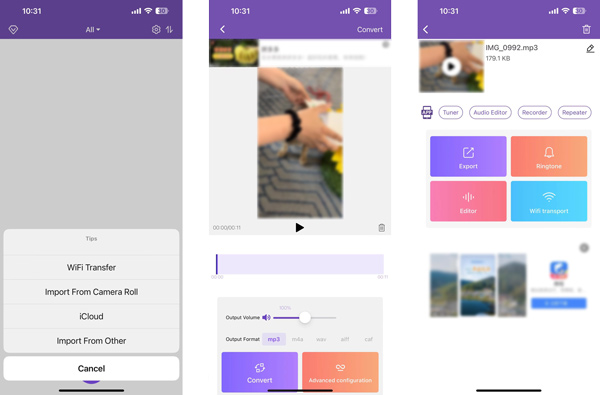
iConv
iConv é um popular aplicativo conversor de vídeo e PDF para iPhone e iPad. Ele oferece suporte a várias conversas de arquivos, incluindo conversas de vídeo e áudio, processamento de documentos, descompactação de arquivos, conversão de imagens e muito mais. Ele permite extrair o áudio de videoclipes do iPhone e salvá-lo como MP3.
Depois de instalar o iConv, você pode abri-lo e tocar no + botão para adicionar seu arquivo. Você pode carregar um arquivo de vídeo/áudio do álbum, arquivos ou computador do iPhone. Toque no arquivo de origem para exibir mais opções. Escolher extração de áudio para converter para MP3, AAC, M4R, FLAC, M4A, AIF ou outro formato de áudio necessário.
Você também pode usar seu editor para editar o arquivo de vídeo ou áudio de origem com base em sua necessidade. Toque em Converter botão para confirmar sua operação de conversão de MP3. você pode tocar Convertido para acessar a saída de áudio MP3.
Parte 4. FAQs do Conversor de MP3 para iPhone
O VLC pode converter um vídeo para MP3 no iPhone?
Não. O VLC Media Player possui um recurso de conversão para você converter vídeos ou áudio para MP3 no seu computador. Mas seu aplicativo móvel não permite converter um vídeo para MP3 em seu iPhone, iPad ou telefone Android.
Por que não consigo converter músicas do iTunes para MP3?
Os arquivos comprados e baixados do iTunes são protegidos. Você não tem permissão para convertê-los em MP3.
Como você converte uma música para MP3 no iTunes?
Abra o aplicativo iTunes, clique no menu Editar e vá para Preferências. Clique em Geral e selecione Configurações de importação para definir MP3 como o formato de destino. Encontre a música que deseja converter em sua biblioteca, clique no menu Arquivo, escolha Converter e use o recurso Criar MP3 para convertê-la em MP3 usando o iTunes.
Conclusão
Este post compartilha 5 úteis Conversores de MP3 para você converter arquivos de vídeo ou áudio para MP3 no seu iPhone. Se você tiver melhores recomendações de conversores de MP3, compartilhe-as com nossos outros leitores no comentário.



 iPhone Data Recovery
iPhone Data Recovery Recuperação do Sistema iOS
Recuperação do Sistema iOS Backup e restauração de dados do iOS
Backup e restauração de dados do iOS gravador de tela iOS
gravador de tela iOS MobieTrans
MobieTrans transferência do iPhone
transferência do iPhone Borracha do iPhone
Borracha do iPhone Transferência do WhatsApp
Transferência do WhatsApp Desbloqueador iOS
Desbloqueador iOS Conversor HEIC gratuito
Conversor HEIC gratuito Trocador de localização do iPhone
Trocador de localização do iPhone Data Recovery Android
Data Recovery Android Extração de dados quebrados do Android
Extração de dados quebrados do Android Backup e restauração de dados do Android
Backup e restauração de dados do Android Transferência telefônica
Transferência telefônica Recuperação de dados
Recuperação de dados Blu-ray
Blu-ray Mac limpador
Mac limpador Criador de DVD
Criador de DVD PDF Converter Ultimate
PDF Converter Ultimate Windows Password Reset
Windows Password Reset Espelho do telefone
Espelho do telefone Video Converter Ultimate
Video Converter Ultimate editor de vídeo
editor de vídeo Screen Recorder
Screen Recorder PPT to Video Converter
PPT to Video Converter Slideshow Maker
Slideshow Maker Free Video Converter
Free Video Converter Gravador de tela grátis
Gravador de tela grátis Conversor HEIC gratuito
Conversor HEIC gratuito Compressor de vídeo grátis
Compressor de vídeo grátis Compressor de PDF grátis
Compressor de PDF grátis Free Audio Converter
Free Audio Converter Gravador de Áudio Gratuito
Gravador de Áudio Gratuito Free Video Joiner
Free Video Joiner Compressor de imagem grátis
Compressor de imagem grátis Apagador de fundo grátis
Apagador de fundo grátis Upscaler de imagem gratuito
Upscaler de imagem gratuito Removedor de marca d'água grátis
Removedor de marca d'água grátis Bloqueio de tela do iPhone
Bloqueio de tela do iPhone Puzzle Game Cube
Puzzle Game Cube